L'erreur "La politique de sécurité n'autorise pas le processus" apparaît généralement sur des systèmes tels que SELinux ou Android. Si vous rencontrez cette erreur sur votre Mac, cela signifie généralement que le système a bloqué une action potentiellement non autorisée pour des raisons de sécurité.
Alors, comment pouvez-vous la résoudre? Ce guide vous guidera à travers les étapes pour dépanner et résoudre le problème. Continuez à lire pour trouver la solution.
Pourquoi l'erreur "La politique de sécurité n'autorise pas le processus" apparaît-elle sur votre Mac
macOS dispose de plusieurs niveaux de sécurité, notamment Gatekeeper, System Integrity Protection (SIP), App Sandbox et le système TCC (Transparence, Consentement et Contrôle). Ces mécanismes travaillent ensemble pour empêcher l'exécution de logiciels non autorisés ou potentiellement dangereux sur votre système.
Lorsque vous essayez d'exécuter certaines applications non vérifiées, scripts ou opérations en ligne de commande, macOS applique automatiquement ces protocoles de sécurité pour inspecter l'origine, les autorisations et le comportement du processus. Si une menace potentielle ou une violation est détectée, le système bloquera immédiatement le processus afin de maintenir l'intégrité du système et protéger vos données.
Voici les causes les plus courantes de cette erreur:
- Installation de logiciels tiers à partir de sources non identifiées.
- Exécution d'applications ou de scripts non signés ou non notariés par Apple.
- Accès à des zones système protégées par le SIP (Protection de l'intégrité du système).
- Utilisation d'AppleScript ou d'outils d'automatisation sans accorder les autorisations nécessaires.
- Paramètres de sécurité et de confidentialité macOS empêchant le lancement de l'application.
- Votre Mac est géré par MDM (Gestion des appareils mobiles) ou est soumis à des politiques d'entreprise restreignant certaines actions.
Cliquez sur l'icône ci-dessous pour partager les raisons avec plus de personnes!
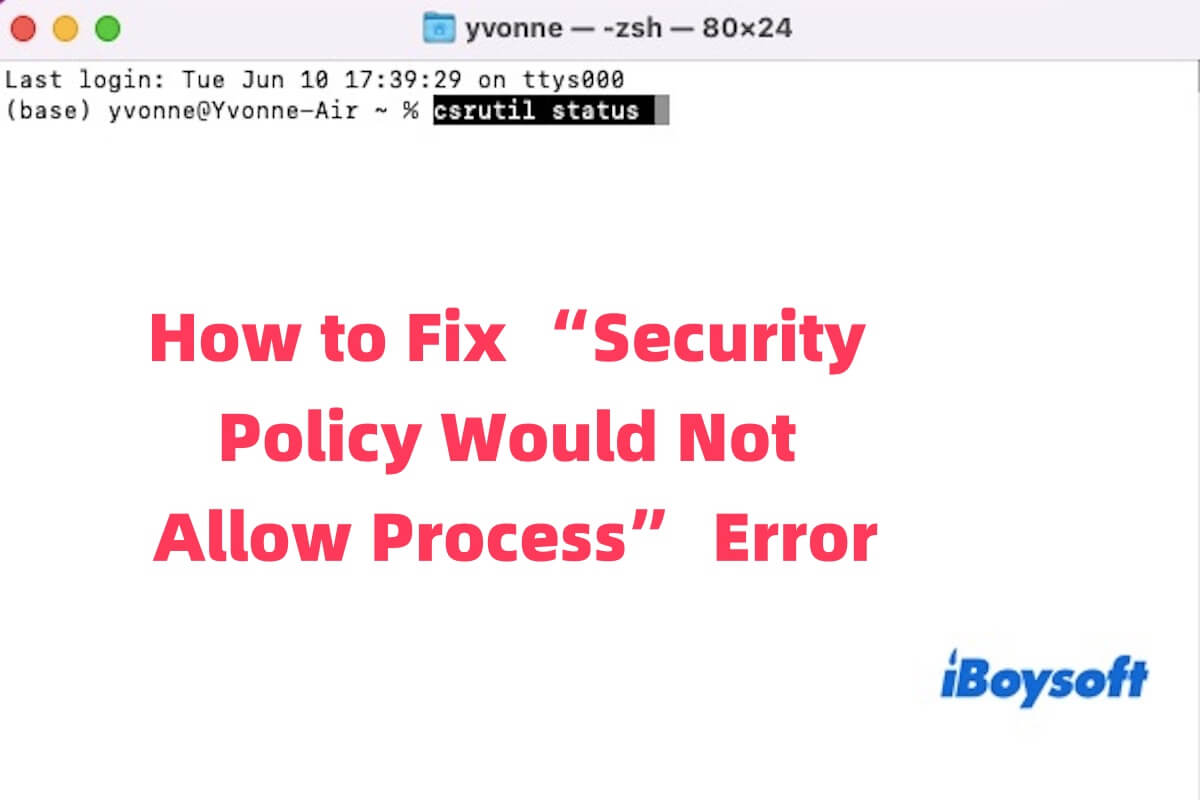
Comment résoudre l'erreur "La politique de sécurité n'autorise pas le processus"
Lorsque l'erreur “la politique de sécurité ne permettrait pas le processus” apparaît sur votre Mac, le laisser non résolu peut perturber des tâches critiques comme les sauvegardes, la synchronisation de fichiers et d'autres processus. Mais ne vous inquiétez pas, ci-dessous vous trouverez plusieurs solutions efficaces.
Autoriser l'application bloquée manuellement
macOS bloque par défaut les applications non vérifiées. Cette méthode vous permet d'approuver manuellement une application spécifique sans modifier les paramètres à l'échelle du système.
Vous pouvez aller dans Préférences Système > Confidentialité & Sécurité. Faites défiler vers le bas et recherchez tout message concernant une application bloquée, puis cliquez sur “Autoriser quand même” ou “Ouvrir quand même”.
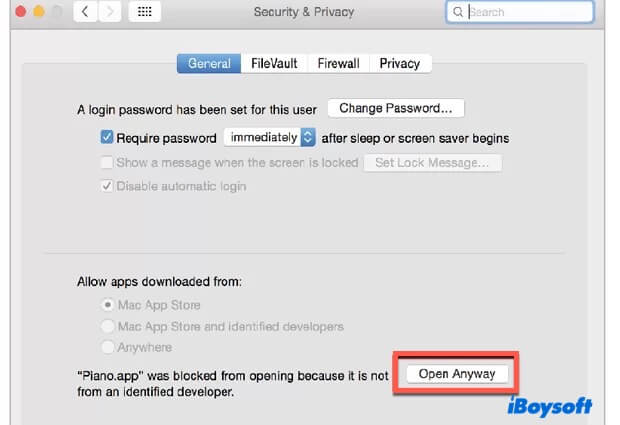
Vérifier le statut du SIP (Protection de l'Intégrité du Système)
Le SIP est l'un des mécanismes de sécurité principaux de macOS, conçu pour empêcher que les fichiers système et les processus critiques ne soient modifiés. Lorsque vous essayez d'exécuter certains processus nécessitant l'accès à des zones système protégées, telles que /Système ou /usr (à l'exclusion de /usr/local), le SIP peut bloquer l'opération.
Ce type de restriction est couramment rencontré lors de l'utilisation de certains outils tiers, scripts d'installation ou programmes en ligne de commande. Si vous êtes sûr que l'opération est sûre mais qu'elle est toujours refusée, il vaut la peine de vérifier si le SIP en est la raison.
Comment Vérifier le Statut du SIP :
Si vous avez besoin de désactiver temporairement le SIP, cliquez ici pour apprendre comment désactiver le SIP sur Mac.
Avertissement : La désactivation du SIP réduit la sécurité globale de votre système. Cela est uniquement recommandé pour les développeurs ou les utilisateurs avancés dans des environnements contrôlés.
Accorder l'Accès Complet au Disque à Terminal
Le système TCC (Transparence, Consentement et Contrôle) de macOS limite l'accès des applications aux fichiers ou répertoires sensibles. Si votre terminal ou outil de script n'a pas Accès Complet au Disque, le système peut bloquer ses opérations, entraînant des erreurs.
Vous pouvez accorder l'accès en allant dans Préférences Système > Confidentialité & Sécurité > Accès Complet au Disque, puis cliquez sur le bouton “+” pour ajouter Terminal, iTerm2, ou l'application que vous utilisez pour exécuter des scripts (comme VS Code ou Automator). Après avoir ajouté, quittez les paramètres et redémarrez l'application pour que les changements prennent effet.
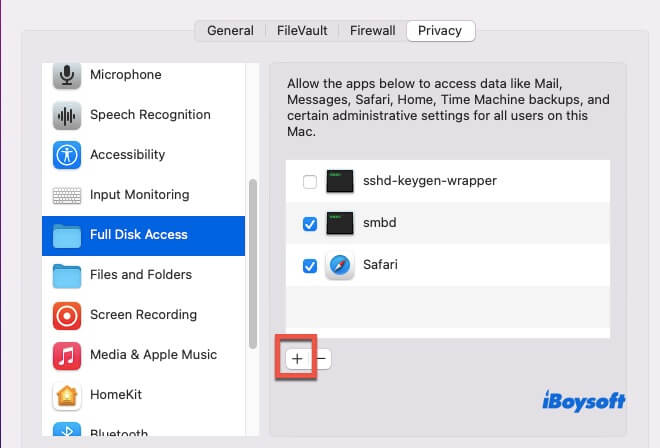
Utiliser la commande spctl pour approuver l'application manuellement
Vous pouvez utiliser la commande spctl dans Terminal pour ajouter manuellement une application à la liste de confiance, en contournant les restrictions par défaut de Gatekeeper. Cette méthode est appropriée lorsque vous êtes sûr que le logiciel est sûr mais que vous ne voulez pas désactiver tout le système de sécurité.
Vérifiez les restrictions MDM
Les appareils d'entreprise imposent souvent des politiques de sécurité strictes via MDM. Celles-ci peuvent remplacer les paramètres personnels et bloquer des scripts ou des applications.
Allez donc dans Préférences Système > Général > À propos > Gestion. Si votre Mac est géré, vous pouvez contacter le service informatique pour obtenir de l'aide.
Partagez les cinq méthodes ci-dessus pour aider plus de personnes !